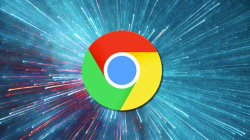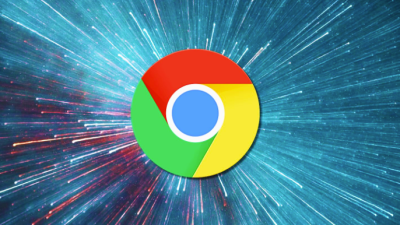Sejak pembelajaran di sekolah diliburkan oleh kementrian pendidikan karena mewabahnya covid 19 atau virus corona, banyak sekolah di Indonesia yang menerapkan pembelajaran secara online agar materi tetap tersampaikan kepada siswa. Ada banyak media pembelajaran online untuk menghubungkan antara guru dan siswa yang bisa menjadi pilihan diantaranya adalah Google Classroom.
Pengertian Google Classroom
Apa itu Google Classroom? Google classroom adalah aplikasi gratis kelas virtual milik google yang yang membantu guru dan siswa berkomunikasi dan memberikan materi, tugas, penilaian dan sebagainya secara online. Dengan aplikasi ini guru dan siswa bisa melakukan proses pembelajaran layaknya kelas secara nyata.
Aplikasi ini dibangun dengan kalobari google docs dan google drive, secara tampilanpun aplikasi ini sangat simple dan mudah digunakan utamanya oleh pemula. Guru dan siswa tidak perlu mahir IT untuk bisa menggunakannya. Kita tahu banyak sekali tenaga pendidik yang masih gagap teknologi jadi penggunaan aplikasi ini sangat cocok di terapkan di dunia pendidikan kita
Manfaat Google Classroom
Ada banyak manfaat dari Google Classroom diantaranya :
- Guru dan siswa bisa melakukan proses pembelajaran dimana saja dan kapan saja tanpa harus terikat ruang dan waktu
- Bisa menghemat kertas, tugas tugas yang diberikan sudah dalam bentuk file.
- Ada banyak fitur untuk mengelola kelas maya yang membuat kelas tidak membosankan
- Google classroom merupakan aplikasi gratis bisa digunakan di laptop dan di handphone baik android maupun iphone.
Fitur Classroom
- Guru bisa memberikan informasi terkait kelas di stream maka dengan cepat semua siswa akan menemukan materi yang di sampaikan
- Fitur pengelolaan kelas yang lengkap guru bisa memberikan materi dan berbagai bentuk file seperti file doc, pdf, video, audio, gambar dan sebagainya. Guru cukup memposting di stream
- Di fitur Classwork guru juga bisa membuat, assesment, soal
Cara Menggunakan Google Classroom
Cara Membuat Akun Di Google Classroom
Untuk membuat akun di Google Classroom anda hanya butuh memiliki akun google. Dengan memiliki akun google secara otomatis anda memiliki akun google di Google classroom karena 1 akun google bisa di buat untuk semua aplikasi google termasuk email, youtube dan sebagainya. Jadi untuk masuk ke dalam akun google classroom tinggal anda klik alamatnya https://classroom.google.com/
Cara Membuat Kelas
Langkah selanjurnya adalah membuat kelas, caranya :
- Silahkan klik tanda plus (+) di samping kanan atas, kemudian pilih create class.
- Centang persetujuan lalu klik continu
- Kemudian isi deskripsi kelas anda, Class name adalah nama kelas Kelas Abdul Ghafur, S.Kom, Section adalah jenjang kelas contohnya kelas TIK X IPA, Subject Adalah nama materi kelasnya, dan Room adalah nama ruang kelasnya, misal Kelas X IPA 1 lalu create maka kelas sudah terbuat.
Mengelola Kelas Google Classroom
Menambah siswa
Tentunya untuk memulai proses pembelajaran anda harus menambahkan siswa ke dalam kelas anda. Untuk menambahkan caranya adalah sebagai berikut :
- Silahkan buka kelas yang sudah di buat
- Klik tab People, pada menu ini anda bisa menambahkan guru dan siswa, klik icon user yang ada disamping kanan. masukkan nama atau email lalu klik invite
- Maka undangan ini akan terkirim ke email ke siswa, jika siswa ingin bergabung dalam kelas maka siswa tinggal mengklik join pada email yang terkirim.
- Jika siswa sudah menerima undangan yang dikirimkan maka siswa tersebut akan masuk ke data Student.
Cara Memberikan Materi
Untuk memberikan materi anda bisa memberikan melalui stream atau melalui classwork. Jika melalui stream, anda tinggal menulis materinya secara langsung atau melampirkan file word yang bisa anda lampirkan pada status anda. Sedangkan jika melalui classwork anda bisa membuat materinya melalui menu create.
Cara Membuat Soal
Dalam membuat soal google classroom akan terintegrasi dengan Google docs dan google form. Jika anda ingin membuat soal anda tinggal mengklik menu create pada classwork, kemudian pilih jenis ujian yang akan anda berikan misal anda akan membuat soal pilihan ganda maka pilih Quiz Assigment. Maka anda akan diarahkan pada tampilan pembuatan soal. Selanjutnya tinggal anda isi lalu buat soal dengan google form yang sudah tersedia.
Silahkan anda buat soal pilihan ganda di google from seperti contoh di bawah setelah selesai tinggal anda tutup saja karena soal anda akan otomatis tersimpan.
Nantinya anda akan diarahkan ke google form. dan silahkan buat soalnya. Untuk membuat jenis soalnya fiturnya sudah tersedia di sebelah kanan pada form.
Setelah selesai membuat soal maka anda bisa kembali kepada menu pembuatan soal kemudian pilih tanggal kapan ujian akan di laksanakan kemudian klik ask diatas. soal tersebut nantinya akan tampil pada classwork siswa.
Melihat Nilai Siswa
Setiap ada siswa yang mengerjakan soal tersebut akan memberikan informasi berupa menu Handede In untuk melihat hasil kerjaan dan sekaligus nilah siswa tinggal anda klik View Assigment
Siswa juga bisa melihat langung nilai ujian yang mereka kerjakan setelah selesai menjawab.
Demikianlah cara menggunakan google classroom lengkap yang bisa kami bagikan kepada anda. Pembelajaran secara online memang sebaiknya dipelajari mulai saat ini karena kedepan teknologi sudah mengharuskan apapun harus online.